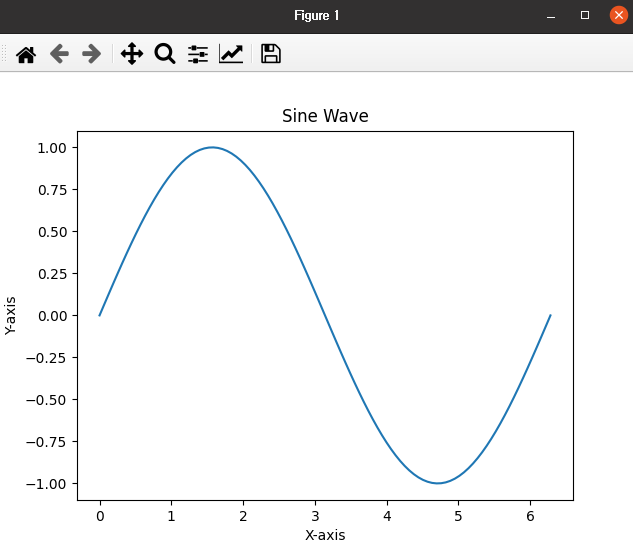목차
- 파이썬 json 파싱하기 이전 포스팅 참고 학습
- 파이썬 os.getcwd 현재 작업 경로 가져오기 이전 포스팅 참고 학습
- 파이썬 os.chown 특정 파일 소유자 변경하기 이전 포스팅 참고 학습
- 파이썬 x, y 그래프 그리기 예제
- 파이썬 sin 그래프 그리기 예제
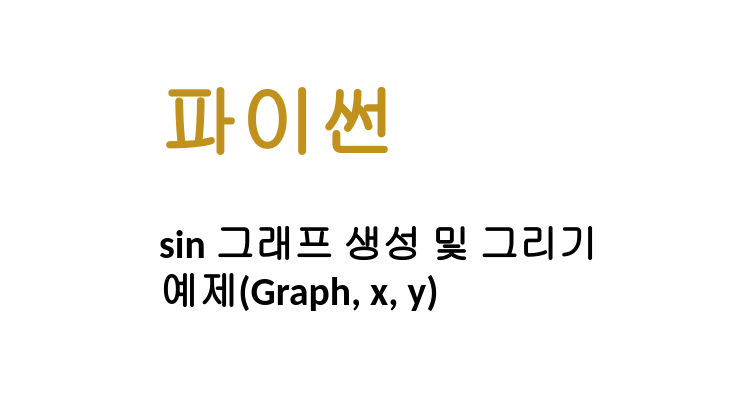
파이썬 json 파싱하기 이전 포스팅 참고 학습
JSON(JavaScript Object Notation)은 데이터 교환에 사용되는 자료구조 중 하나입니다. 데이터를 키, 값 쌍 구조로 효율적으로 저장하고 교환하는 데 사용됩니다. 파이썬에서 JSON 데이터를 파싱하려면 json 라이브러리를 사용할 수 있습니다. JSON 파싱은 주로 웹 API와 데이터베이스와의 상호 작용에서 사용됩니다. 예를 들어, 원격 서버에서 JSON 형식의 데이터를 받아와서 파싱하는 경우가 흔합니다. 이를 위해 json.loads() 함수를 사용하여 JSON 문자열을 파이썬 객체로 변환할 수 있습니다. 파이썬에서 json 파싱하는 방법이 궁금하신분은 아래 링크를 참고해주세요.
2020.07.11 - [Python/json] - Python json 파싱(Json, Parsing, Python)
Python json 파싱(Json, Parsing, Python)
파이썬 관련 포스팅 목록 2020/06/29 - [Linux/Python] - Python split 함수(문자열 자르기) 2020/06/24 - [Linux/Python] - Python 현재 날짜, 시간 구하기 2020/06/24 - [Linux/Python] - Python 파일 읽기, 쓰기(FILE I/O) 2020/06/19 -
salguworld.tistory.com
파이썬 os.getcwd 현재 작업 경로 가져오기 이전 포스팅 참고 학습
파이썬에서 현재 사용자의 UID(User Identifier)를 가져오려면 os 모듈의 getuid() 함수를 사용합니다. UID는 사용자를 고유하게 식별하는 숫자입니다. 이 함수를 사용하면 현재 실행 중인 프로세스의 사용자 ID를 가져올 수 있습니다. 이 정보는 보안 및 권한 관련 작업에 유용하게 사용됩니다. 파이썬에서 현재 로그인중인 uid를 가져오고싶으시다면 아래 링크를 참고해주세요.
2021.11.28 - [Python/os] - Python 현재 작업 경로 가져오기(os.getcwd)
Python 현재 작업 경로 가져오기(os.getcwd)
파이썬 관련 포스팅 목록 2021.11.27 - [Python/os] - Python 작업 경로 및 디렉토리 변경(os.chdir) 2021.01.08 - [Python/os] - Python 시스템 환경변수 가져오기(os.environ) 2020.06.29 - [Python/os] - Python split 함수(문자열
salguworld.tistory.com
파이썬 os.chown 특정 파일 소유자 변경하기 이전 포스팅 참고 학습
파이썬에서 외부 쉘 명령을 실행하려면 os 모듈의 system() 함수를 사용합니다. 이 함수를 사용하면 터미널에서 수행하는 것과 동일한 명령을 파이썬 코드 내에서 실행할 수 있습니다. 예를 들어, 파일을 복사하거나 삭제하는 등의 명령을 실행할 때 유용합니다. 다만 쉘 명령이 직접 실행되는 만큼 os.system 활용에 주의를 해야합니다. 파이썬에서 os.system 함수로 쉘 명령 실행 예제가 궁금하시다면 아래 링크를 확인해주세요.
2021.12.02 - [Python/os] - Python 특정 파일 소유자 변경하기(os. chown)
Python 특정 파일 소유자 변경하기(os. chown)
파이썬 관련 포스팅 목록 2021.11.28 - [Python/os] - Python 현재 작업 경로 가져오기(os.getcwd) 2021.11.27 - [Python/os] - Python 작업 경로 및 디렉토리 변경(os.chdir) 2021.01.08 - [Python/os] - Python 시스템 환경변수 가
salguworld.tistory.com
파이썬 x, y 그래프 그리기 예제
파이썬을 사용하여 그래프를 그리는 것은 데이터 시각화 및 분석에 유용함을 만들어줍니다. 아래는 간단한 x, y 그래프를 그리는 예제 코드입니다. 이 코드를 사용하면 주어진 x 및 y 값에 대한 선 그래프를 그릴 수 있습니다. 우선 파이썬에서 그래프를 그리기 위해 pip3 install 명령으로 matplotlib 모듈을 설치합니다.
$ pip3 install matplotlib

그리고 아래와 같이 코드를 구성합니다.
import matplotlib.pyplot as plt
# x와 y 값 설정
x = [1, 2, 3, 4, 5]
y = [10, 12, 5, 8, 3]
# 그래프 그리기
plt.plot(x, y, marker='o', linestyle='-')
# 그래프에 제목과 레이블 추가
plt.title('Sample Line Plot')
plt.xlabel('X-axis')
plt.ylabel('Y-axis')
# 그래프 표시
plt.show()
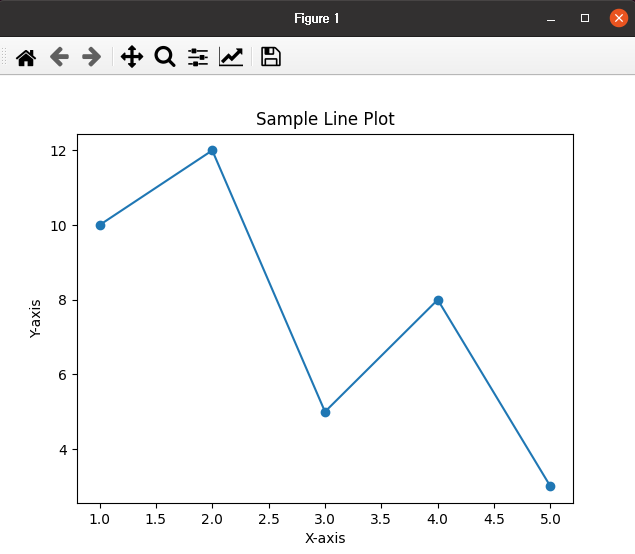
파이썬 sin 그래프 그리기 예제
사인(sin) 그래프는 주기적인 함수를 시각화하는 데 사용되는 일반적인 그래프 유형 중 하나입니다. 다음은 파이썬에서 사인 그래프를 그리는 간단한 예제 코드입니다.
import numpy as np
import matplotlib.pyplot as plt
# x 값 범위 설정 (0부터 2π까지)
x = np.linspace(0, 2 * np.pi, 100)
# 사인 함수 계산
y = np.sin(x)
# 그래프 그리기
plt.plot(x, y)
# 그래프에 제목과 레이블 추가
plt.title('Sine Wave')
plt.xlabel('X-axis')
plt.ylabel('Y-axis')
# 그래프 표시
plt.show()